Page 1
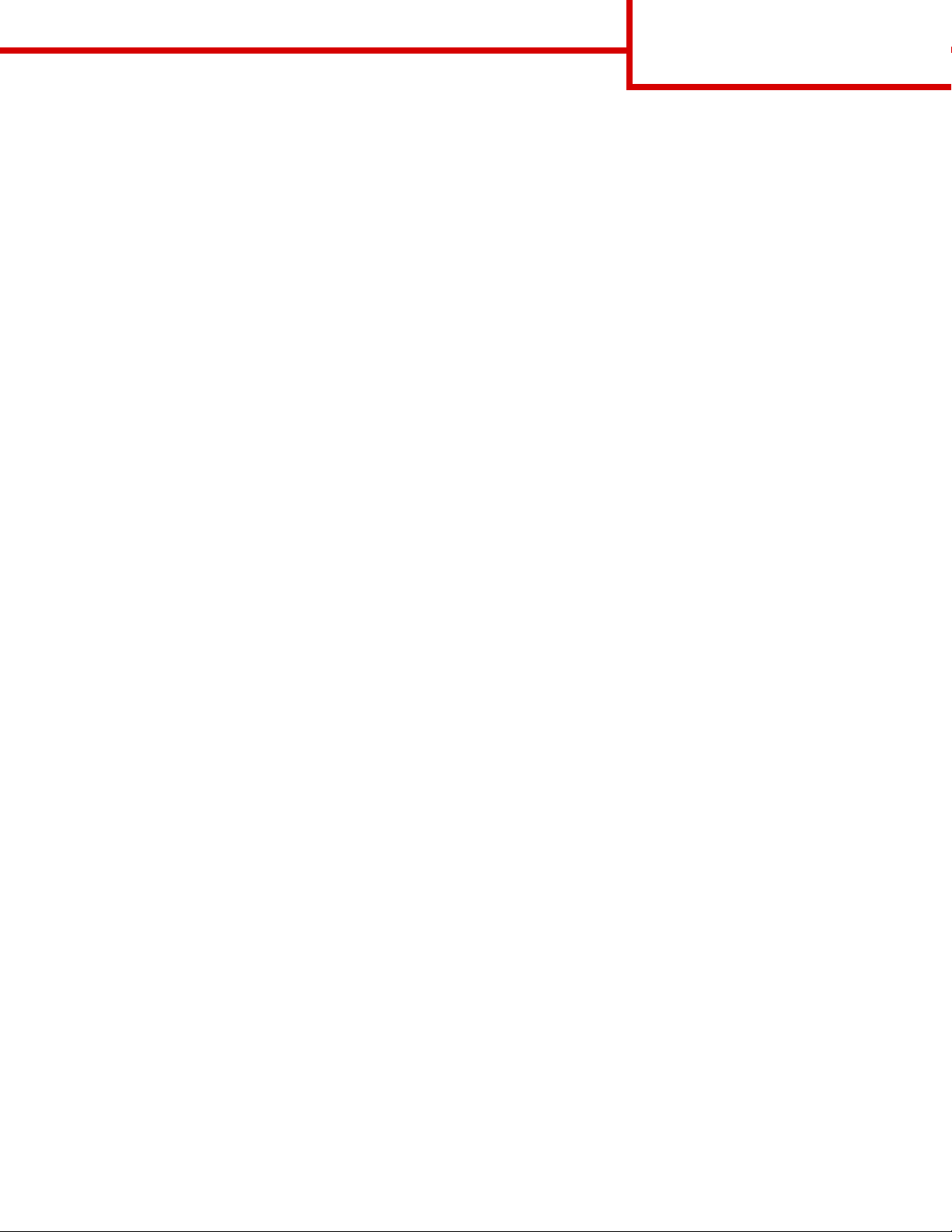
Guide för anslutning
Sidan 1 av 2
Guide för anslutning
Obs! För lokal utskrift måste du installera skrivarprogramvara (drivrutiner) innan du ansluter USB-kabeln.
Installera skrivare och programvara för lokal utskrift i Windows
1 Starta CD-skivan med drivrutiner som levererades med skrivaren.
2 Klicka på Installera skrivare och programvara.
Obs! I vissa av Windows-systemen krävs att du har administratörsbehörighet när du ska installera
skrivardrivrutiner i datorn.
3 Klicka på Godkänns om du accepterar licensvillkoren.
4Välj Förslag och klicka på Nästa.
Alternativet Förslag är standardinställningen för lokal installation. Om du behöve r installer a hjälppro g r am,
ändra inställningar eller anpassa drivrutiner väljer du Anpassad .Följ instruktionerna på datorskärmen.
5Välj Lokalt ansluten och klicka sedan på Slutför.
Obs! Det kan ta några minuter att läsa in drivrutinerna.
6 Stäng installationsprogrammet för drivrutiner.
7 Anslut USB-kabeln. Se till att USB-symbolen på kabeln stämmer överens med USB-symbolen på
skrivaren.
Obs! Det är bara Windows 98 SE, Windows Me, Windows 2000, Windows XP och Windows Server 2003
som har funktioner för USB-anslutningar. Vissa UNIX-, Linux- och Macintosh-datorer har också
funktioner för USB-anslutningar . Om du är osäk er på om ditt system h ar funktioner för USB kan du
läsa i dokumentationen till datorns operativsystem.
8 Anslut ena änden av nätkabeln till kontakten på skrivarens baksida, och den andra till ett jordat elektriskt
uttag som sitter nära skrivaren och är enkelt att komma åt.
9 Slå på skrivaren.
När du ansluter USB-kabeln och slår på skrivaren kommer plug and play-skärmar för installation av
skrivaren som ny maskinvara att visas automatiskt i Windows-operativsystemet. Installationen av
programvara för skrivaren (drivrutiner) som utfördes i steg 1 bör uppfylla plug and play-kraven. När plug
and play har slutförts visas ett skrivarobjekt i mappen Skrivare.
Obs! När skrivaren är färdig med de interna testen visas Klar som tecken på att skrivaren är redo för
utskrifter. Visas något annat meddelande än Klar på skärmen kan du rensa det med hjälp av
anvisningarna på CD-skivan Dokumentation.
10 Skicka en testsida för utskrift.
Använda parallell eller seriell kabel
Detaljerade instruktioner finns i Användarhandbok på CD-skivan Do kumentation som lev ererades med skrivaren.
Lokala utskrifter med Mac eller UNIX/Linux
Detaljerade instruktioner finns i Användarhandbok på CD-skivan Do kumentation som lev ererades med skrivaren.
Page 2
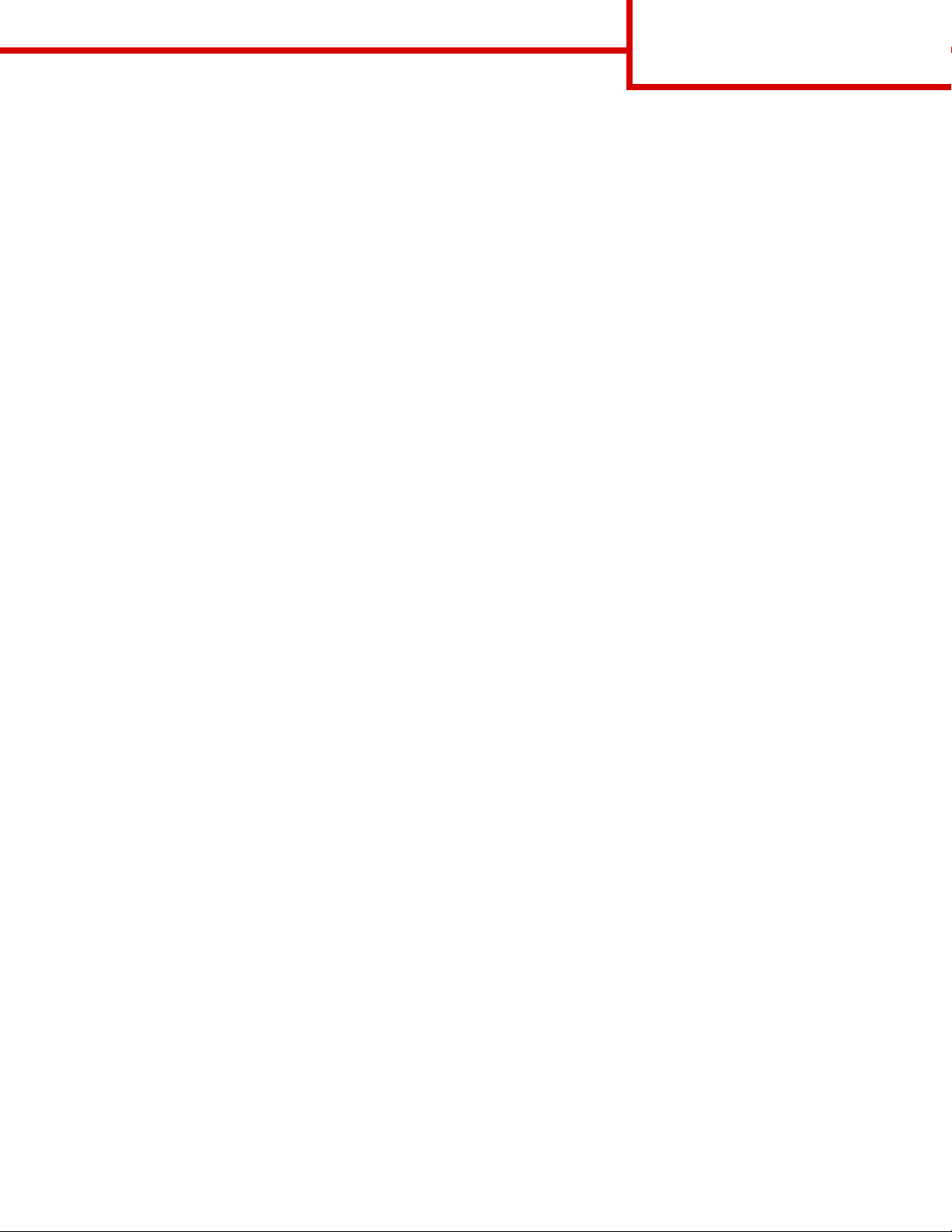
Guide för anslutning
Sidan 2 av 2
Installera skrivare och programvara för nätverksutskrift i Windows
1 Kontrollera att skrivaren är avstängd och urkopplad från vägguttaget.
2 Anslut skrivaren till en droppkabel eller ett nätnav (hubb) med en Ethernet-kabel som passar det aktuella
nätverket.
3 Anslut ena änden av nätkabeln till kontakten på skrivarens baksida och den andra till ett jordat vägguttag.
4 Slå på skrivaren.
Obs! När skrivaren är färdig med de interna testen visas Klar som tecken på att skrivaren är redo för
utskrifter. Visas något annat meddelande än Klar på skärmen kan du ta bort meddelandet med
hjälp av anvisningarna på publikations-CD.
5 Gå till en annan dator i samma nätverk och starta CD-skivan med drivrutiner som levererades med
skrivaren.
6 Klicka på Installera skrivare och programvara.
7 Klicka på Jag accepterar om du accepterar licensvillkoren.
8Välj Förslag och klicka på Nästa.
9Välj Nätverksansluten och klicka sedan på Nästa.
10 Välj skrivare i listan och klicka på Nästa.
11 Välj skrivarport i listan och slutför installationen genom att klicka på Slutför. Ett skrivarobjekt skapas i
mappen Skrivare i datorn.
Om din skrivarport inte visas i listan klickar du på Lägg till port. Ange den information som krävs för den
nya skrivarporten. Välj alternativet att skapa en Förbättrad TCP/IP-nätverksport. Med övriga portalternativ
får du inte all funktionalitet.
12 Skicka en testsida för utskrift.
Andra nätverkskabelalternativ
Följande alternativ kan också finnas tillgängliga som nätverksalternativ för skrivaren. Mer information är
tillgänglig i Användarhandbok på publikations-CD, som levererades med skrivaren.
• Fiberoptiskt anslutna, inbyggda skrivarservrar
• Ethernet-anslutna, inbyggda skrivarservrar
• Trådlöst anslutna, inbyggda skrivarservrar
• Ethernet-anslutna, externa skrivarservrar
• Trådlöst anslutna, externa skrivarservrar
Detaljerade installationsinstruktioner levereras med produkten.
Nätverksutskrift med Mac, UNIX/Linux eller NetWare
Information om den här supporten finns i Användarhandbok på publikations-CD som le v erer ades med skrivaren.
Du kan hitta ytterligare information på CD-skivan med drivrutiner som levererades med skrivaren. Starta CD-
skivan med drivrutiner och klicka på Visa dokumentation.
Page 3
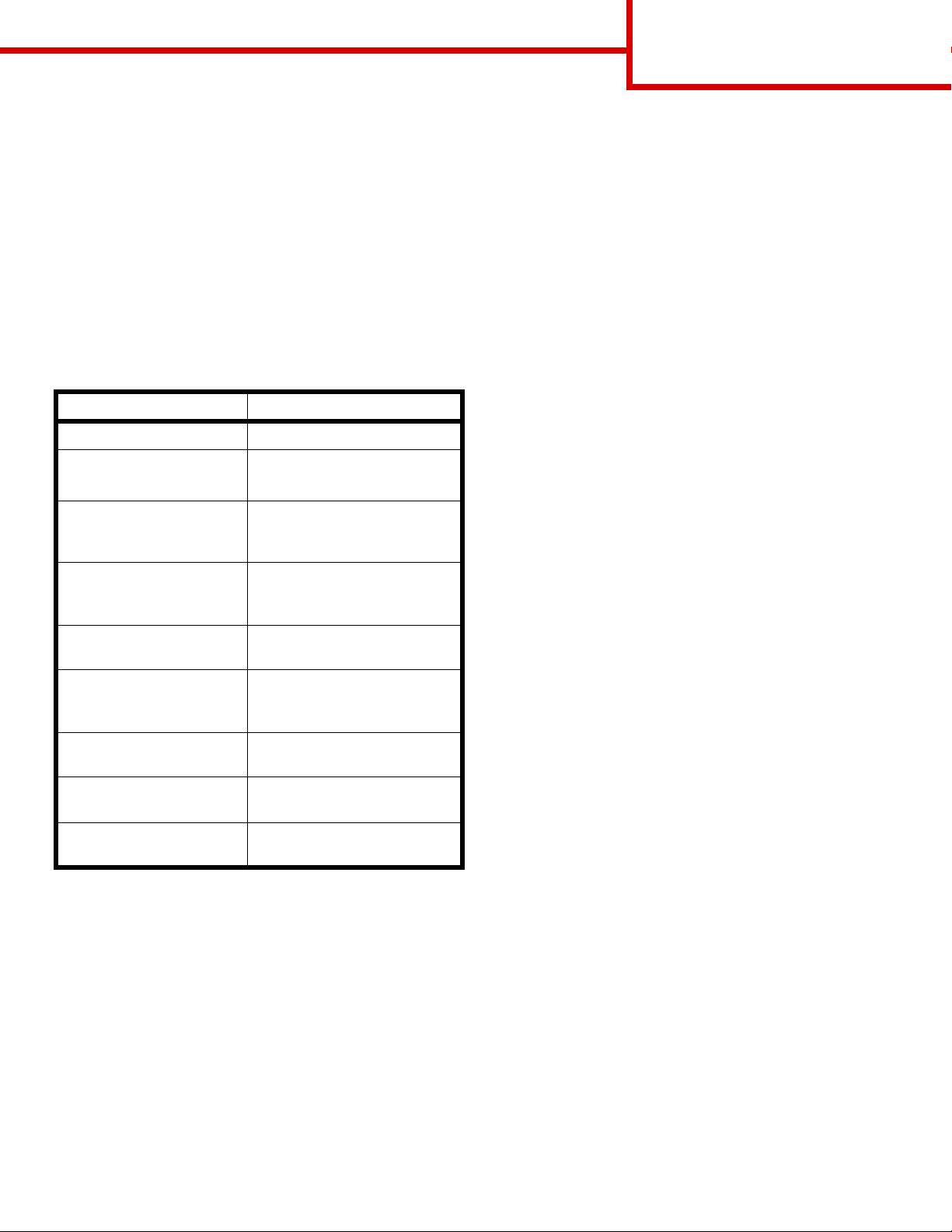
Informationsguide
Sidan 1 av 1
Informationsguide
Det finns flera publikationer tillgängliga där du får hjälp
att förstå skrivaren och dess funktioner. På den här
sidan får du hjälp att hitta publikationer och annan
information om skrivaren.
Hjälpmenysidor
Det finns hjälpmenysidor i skrivaren. Du kan skriva ut
varje ämne separat, eller samtliga genom att välja
Skriv ut alla.
Menyalternativ Används till att
Skriv ut alla Skriva ut alla guider.
Guide
(den här sidan)
Guide för
utskriftskvalitet
Guide för utskrift Skicka, skriva ut, avbryta
Hitta ytterligare information.
Lösa problem med
utskriftskvalitet och
felsökning.
utskriftsjobb och fylla på
utskriftsmedia.
I Användarhandbok finns information om hur du fyller
på papper, beställer tillbehör, felsöker, rensar
papperstrassel och tar bort tillval. Den innehåller
också administrativ supportinformation.
I Guide för menyer och meddelanden finns inf ormation
om att ändra skrivarinställningarna. I den beskrivs de
menyer som är tillgängliga, men y objekten under v arje
meny och vilka värden som är tillgängliga.
Lexmarks webbplats
Kopior av Användarhandbok, bladet Installation, Guide
för menyer och meddelanden och hjälpmenysidorna
finns på Lexmarks webbplats, på adressen
www.lexmark.com.
CD-skivan med drivrutiner
CD-skivan med drivrutiner som levereras med
skrivaren innehåller de drivrutiner som krävs för
installation och användning av skrivaren. Den kan
även innehålla skrivarverktyg, bildskärmsteckensnitt
och ytterligare dokumentation.
Guide för
förbrukningsmaterial
Guide för
utskriftsmedia
Menyöversikt Visa samtliga menyer och
Guide för anslutning Ansluta skrivaren lokalt eller
Guide för att flytta
skrivaren
Beställa förbrukningsartiklar.
Visa vilka typer av
utskriftsmedia som kan
användas i skrivaren.
tillgängliga menyobjekt.
som nätverksskrivare.
Flytta skrivaren säkert.
Installationsblad
På bladet Installation som levereras med skrivaren
finns information om att installera skrivaren.
CD-skivan Dokumentation
publikations-CD som levererades med skrivaren
innehåller en Användarhandbok, bladet Installation,
Guide för menyer och meddelanden och en kopia av
hjälpmenysidorna.
Andra språk
Användarhandbok, bladet Installation, Guide för
menyer och meddelanden och hjälpmen ysidorna finns
dessutom tillgängliga på andra språk.
Page 4
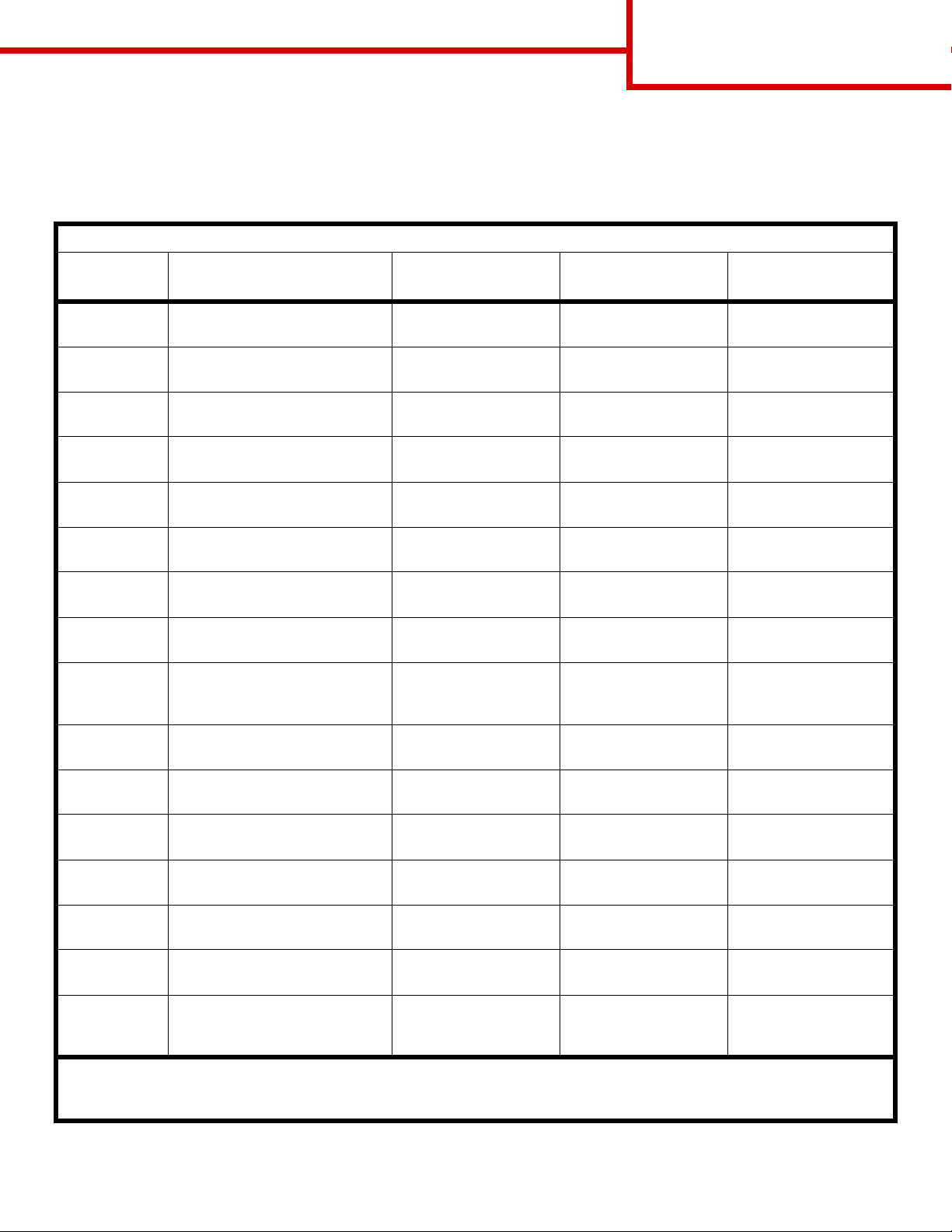
Guide för utskriftsmedia
Sidan 1 av 2
Guide för utskriftsmedia
Skrivaren kan hantera media med följande format. Välj anpassade storlekar upp till den största storlek som
angetts för universalinställningen.
Förklaring: ✓ - hanteras ✘- hanteras inte
Materialstorlek
A4 210 x 297 mm ✓✓✓
A5 148 x 210 mm ✓✓✓
JIS B5 182 x 257 mm ✓✓✓
US Letter 215,9 x 279,4 mm ✓✓✓
US Legal 215,9 x 355,6 mm ✓✓✓
Executive 184,2 x 266,7 mm ✓✓✓
Folio 216 x 330 mm ✓* ✓✘
Statement 139,7 x 215,9 mm ✓* ✓✘
Universal** 69,85 x 210 mm till
Mått Magasin för
250 och 500 ark
✓✓✘
229 x 355,6 mm
Universalarkmatare
Arkmatare för
2000 ark
7 ¾-kuvert
(Monarch)
9-kuvert 98,4 x 225,4 mm ✘✓✘
Com 10kuvert
DL-kuvert 110 x 220 mm ✘✓✘
C5-kuvert 162 x 229 mm ✘✓✘
B5-kuvert 176 x 250 mm ✘✓✘
Annat kuvert 98,4 x 89,0 mm till
* Om det här formatet ska visas i menyn Pappersstorlek, måste du ändra automatisk storleksavkänning för magasinet. Mer information
finns i användarhandboken.
** Den här formatinställningen utformar sidor för 215,9 x 355,6 mm, om inte formatet har angetts i programvaran.
98,4 x 190,5 mm ✘✓✘
104,8 x 241,3 mm ✘✓✘
✘✓✘
297,0 x 431,8 mm
Page 5
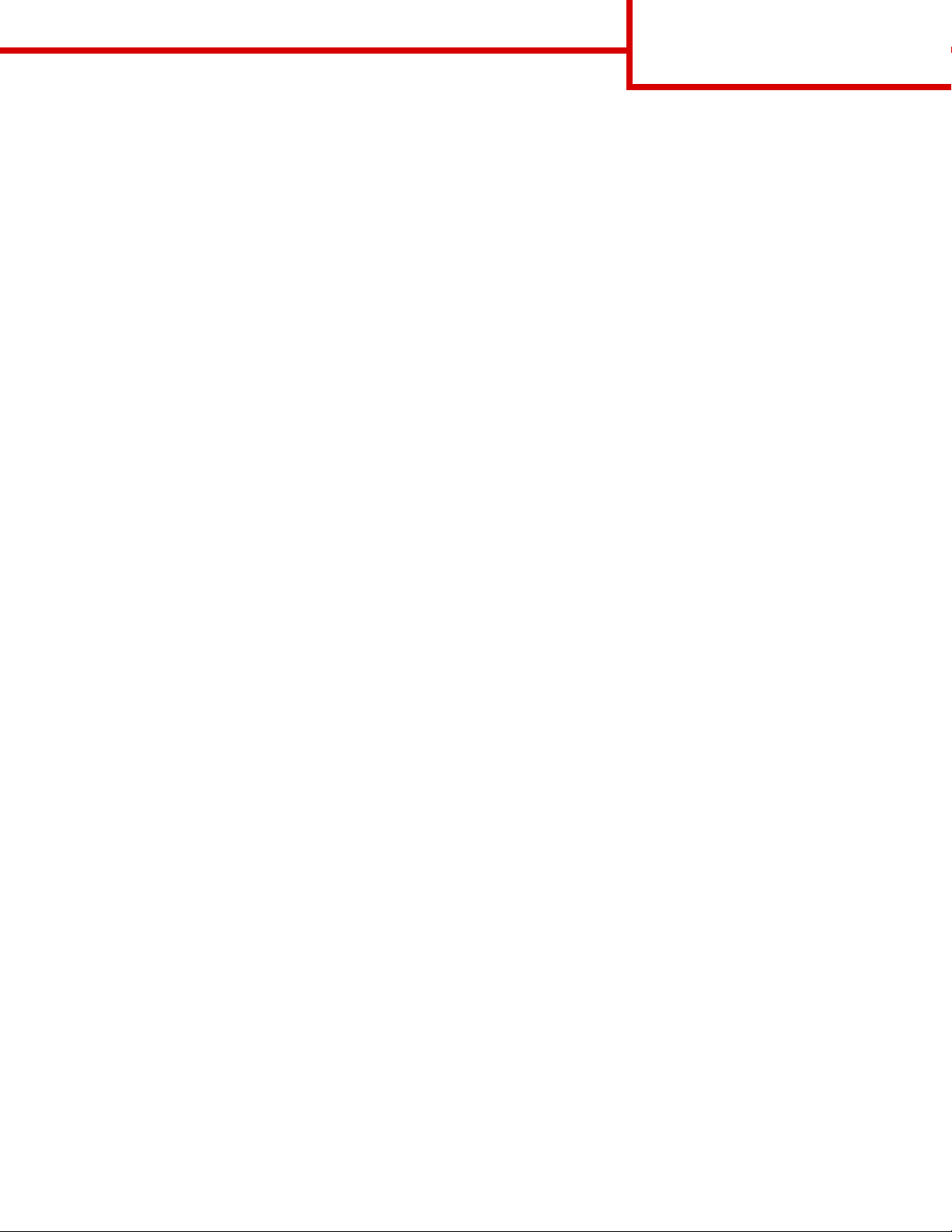
Guide för utskriftsmedia
Sidan 2 av 2
Förvara utskriftsmaterial
Iaktta följande riktlinjer för lämplig förvaring av material. På följande sätt undviker du materialmatningsproblem
och ojämn utskriftskvalitet:
• Bäst resultat för du om du förvarar papper i en miljö där temperaturen är cirka 21 °C och den relativa
fuktigheten är 40 %.
• Förvara kartongerna med utskriftsmaterial på en pall eller hylla, inte direkt på golvet.
• När du förvarar enskilda utskriftsmedia utanför originalkartongen bör de ligga plant, så att de inte böjer sig.
• Placera inte något ovanpå paketen.
• Låt papperet ligga kvar i sin originalförpackning tills du behöver använda det i skrivaren.
Undvik papperskvadd
Med följande tips får du hjälp att undvika papperskvadd:
• Använd endast rekommenderade papper eller specialmaterial (som kallas för material).
• Fyll inte på för myck et material. Se till att tra vhöjden inte öve rstiger den maximala höjd som är utmärkt med
linjer.
• Fyll aldrig på med skrynkligt, vikt, fuktigt eller buckligt material.
• Böj, lufta och släta ut materialet innan du fyller på det. Om papperskvadd inträffar i samband med att
universalarkmataren används kan du prova med att mata in ett ark i taget.
• Använd inte utskriftsmedia som beskurits eller klippts för hand.
• Blanda inte material av olika storlek, vikt eller typ i samma källa.
• Se till att den rekommenderade utskriftssidan laddas i källan efter behov av ensidig eller dubbelsidig
utskrift.
• Förvara alltid utskriftsmaterial i en lämplig miljö. Mer information finns i "Förvara utskriftsmaterial".
• Ta inte bort ett magasin medan utskrift pågår.
• Se till att magasinen är ordentligt inskjutna när du har fyllt på dem.
• Se till att pappersstöden i magasinen är i rätt position för den materialstorleken du har fyllt på. Se till att
stöden inte ligger an för hårt mot materialbunten.
• Se till att alla kablar till skrivaren är ordentligt anslutna. Mer information finns på installationsbladet.
• Om ett papper fastnar, rensar du hela mediabanan. I användarhandboken finns information om hur du
rensar papperskvadd.
Page 6
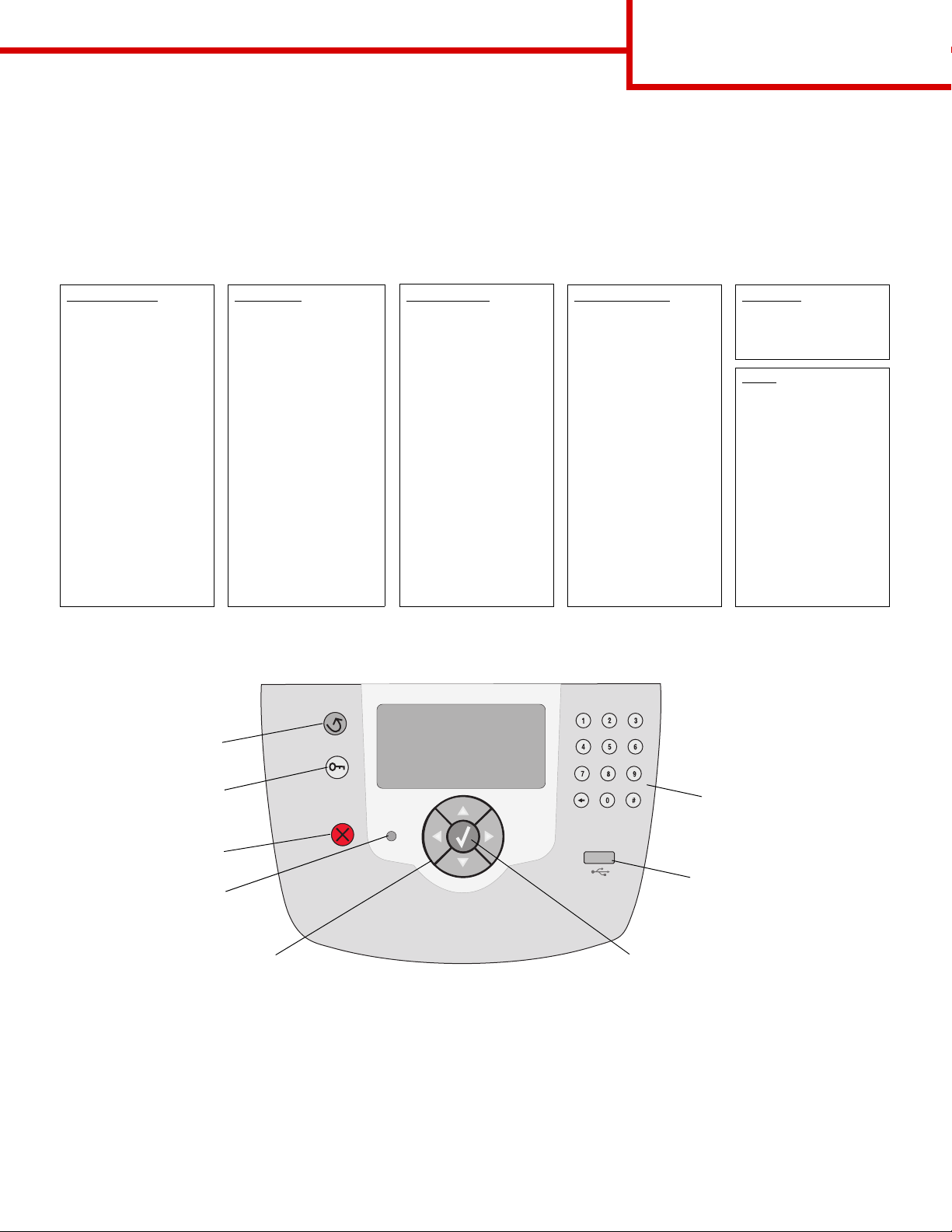
Menyöversikt
Sidan 1 av 1
Menyöversikt
Ett antal menyer är tillgängliga på manöverpanelen så att du enkelt ska kunna ändra skrivarinställningarna.
I menykartan nedan visas menyerna och de menyalternativ som är tillgängliga. Mer inf ormation om men yobjekt
finns i Guide för menyer och meddelanden på publikations-CD.
Obs!: En del menyobjekt kanske inte är tillgängliga baserat på skrivarmodell eller installerade tillval.
Pappersmeny
Standardkälla
Pappersstorlek/typ
Konf.univ.matare
Kuvertutjämning
Ersättn.storlek
Pappersstruktur
Pappersvikt
Pappersmatning
Andra typer
Univ inställning
Fackkonfiguration
Rapporter
Sida med menyinst.
Enhetsstatistik
Nätverksinställningar
Sida med
nätverksinställningar [x]
Profillista
NetWare - Inställning
Skriv ut teckensnitt
Skriv ut katalog
Förstå manöverpanelen
Baksida
Inställningar
Inställningsmenyn
Efterbehandlingsmeny
Kvalitetsmeny
Verktygsmeny
PDF-meny
PostScript-menyn
PCLemuleringsmeny
HTML-meny
Bildmeny
Nätverk/portar
TCP/IP
IPv6
Standardnätverk
Nätverk [x]
Standard-USB
USB [x]
Parallell
Parallell [x]
Seriell [x]
NetWare
AppleTalk
LexLink
Säkerhet
Max ogiltig PIN
Utgångsdatum för
jobb
Hjälp
Skriv ut alla
Utskriftskvalitet
Guide för utskrift
Guide för
förbrukningsmaterial
Guide för
utskriftsmedia
Menyöversikt
Guide
Guide för anslutning
Guide för att flytta
skrivaren
Meny
Stopp
Indikatorlampa
Navigeringsknappar
Knapp för att välja
Knappsats
USB Direct-gränssnitt
Mer information om manöverpanelen finns i användarhandboken på CD-skivan Dokumentation.
Page 7
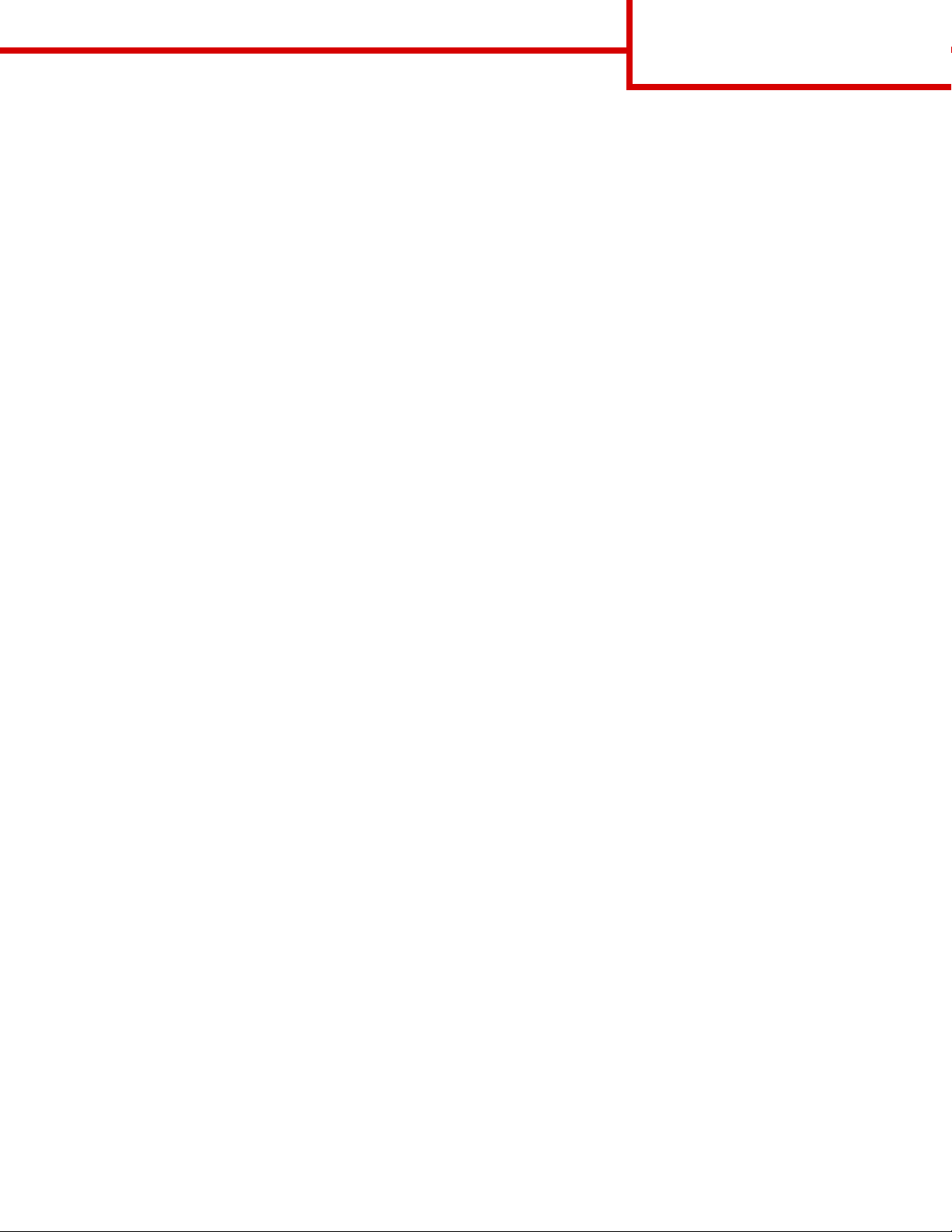
Flytta skrivaren
Sidan 1 av 1
Flytta skriv aren
Följ de här riktlinjerna när du flyttar skrivaren till en annan plats.
VAR FÖRSIKTIG!: Skrivaren väger 23 kg. Det krävs minst två personer till att lyfta den säkert. Använd
skrivarens handtag när du lyfter, och se till att dina fingrar inte befinner sig under skrivaren
när du sätter ned den.
VAR FÖRSIKTIG!: Genom att följa de här anvisningarna undviker du personskador och skador på skrivaren:
• Ta bort alla skrivartillval innan du flyttar skrivaren. Placera tillvalen i originalförpackningen.
• Var alltid två personer som lyfter skrivaren.
• Stäng alltid av skrivaren med strömbrytaren innan du flyttar den.
• Koppla loss alla sladdar kablar från skrivaren innan du flyttar den.
Obs!: Skador på skrivaren som uppkommit i samband med f e laktig flytthantering täcks inte av skrivarens
garanti.
Flytta skrivare och tillval till en annan plats
Du kan flytta skrivaren och tillvalen till en annan plats säkert genom att följa de här instruktionerna:
• Håll skrivaren i upprätt position.
• Om du ska transportera skrivaren på en kärra måste den vara så stor att hela skrivarens bottenplatta får
plats på den. Om du ska transportera tillvalen på en kärra måste den vara tillräckligt stor för tillvalens
dimensioner.
• Kraftiga vibrerande rörelser kan skada skrivare och tillval, och bör därför undvikas.
Page 8

Guide för utskrift
Sidan 1 av 8
Guide för utskrift
I det här hjälpavsnittet finns information om att skicka
ett jobb till utskrift, skriva ut från ett USB-flashminne,
avbryta ett utskriftsjobb, skriva ut en sida med
menyinställningar, skriva ut konfidentiella jobb, skriva
ut på specialmedia och att fylla på papper.
Skicka ett jobb till utskrift
En skrivardrivrutin är programvara med vars hjälp
datorn kan kommunicera med skriva ren. När du väljer
alternativet Skriv ut i programvaran visas ett fönster
som betecknar skrivardrivrutinen. Du kan sedan välja
lämpliga inställningar för det specifika jobb du skickar
till skrivaren. Utskriftsinställningar som väljs i
skrivardrivrutinen ersätter standardinställningarna
som valts på skrivarens manöverpanel.
Du kan behöva klicka på Egenskaper eller
Inställningar i dialogrutan Skriv ut, om du vill visa alla
tillgängliga skrivarinställningar. Om du inte är bekant
med en funktion i skrivardrivrutinens fönster kan du
öppna direkthjälpen och söka efter mer information.
Skriva ut från ett USB-flashminne
Ett USB Direct-gränssnitt sitter på framsidan av
manöverpanelen, så att du kan infoga ett
USB-flashminne och skriva ut PDF-dokument.
1 Kontrollera att skriv aren är på och att Klar visas.
2 Sätt in USB-flashminnet i USB Direct-
gränssnittet på framsidan.
Obs! Om du sätter in kortet medan skrivaren
är upptagen med att skriva ut andra jobb
visas meddelandet Skriver ut andra
jobb. Välj Fortsätt, så skrivs ditt jobb ut
när de andra slutförs.
Om du vill ha stöd för samtliga skrivarfunktioner ska du
använda den anpassade Lexmark-drivrutin som
levererades med skrivaren. Du kan också få
uppdaterade drivrutiner, en fullständig beskrivning av
drivrutinspaket samt support från Lexmark i fråga om
drivrutiner, på Lexmarks webbplats.
Så här skriver du ut ett jobb från ett vanligt program i
Windows:
1 Öppna filen du vill skriva ut.
2Välj Skriv ut på menyn Arkiv.
3 Välj rätt skrivare och ändra sedan
skrivarinställningarna om det behövs (t.ex. antal
sidor du vill skriva ut eller antal kopior).
4 Klicka på Egenskaper eller Inställningar om du
vill ändra skrivarinställningar som inte f anns med
på den första dialogrutan, och klicka på OK.
5 Klicka på OK eller Skriv ut för att skicka jobbet
till den skrivare du valt.
3 Tryck på tills visas bredvid det dokument
du vill skriva ut.
4 Tryck på .
En dialogruta visas där du tillfrågas om antal
kopior att skriva ut.
5 Om du bara vill skriva ut en kopia trycker du på
. I annat fall trycker du på och anger
antalet kopior, och trycker sedan på .
Obs! Ta inte ut USB-flashminnet ur USB
Direct-gränssnittet förrän
dokumentutskriften har slutförts.
Utskriften av dokumentet startar.
Page 9

Guide för utskrift
Sidan 2 av 8
Avbryta utskriftsjobb
Du kan avbryta utskriftsjobb på flera olika sätt:
• Avbryta ett utskriftsjobb från skrivarens
manöverpanel
• Avbryta ett jobb från en dator med Windows
– Avbryta ett jobb från aktivitetsfältet
– Avbryta ett jobb från skrivbordet
• Avbryta ett jobb från Macintosh-dator som kör
Mac OS 9.x
• Avbryta ett jobb från Macintosh-dator som kör
Mac OS X
Avbryta ett utskriftsjobb från skrivarens
manöverpanel
Obs! Mer information om manöverpanelen
finns i avsnittet Manöverpanelen
användarhandboken.
3 Dubbelklicka på ikonen Skrivare.
Nu visas en lista över tillgängliga skrivare.
4 Dubbelklicka på den skrivare som du valde att
skicka utskriftsjobbet till.
En lista med utskriftsjobb visas i skrivarfönstret.
5 Markera det utskriftsjobb som du vill avbryta.
6 Tryck på tangenten Delete.
Avbryta ett jobb från Macintosh-dator som kör
Mac OS 9.x
När du skickar ett utskriftsjobb till skrivaren visas den
valda skrivaren som en liten ikon på skrivbordet.
1 Dubbelklicka på skrivarikonen på skrivbordet.
En lista med utskriftsjobb visas i skrivarfönstret.
2 Markera det utskriftsjobb du vill avbryta.
3 Tryck på knappen med papperskorgen.
Om du vill avbryta ett pågående utskriftsjobb och
meddelandet Upptagen visas i displa yen:
1 Tryck på på manöverpanelen.
2 Tryck på tills visas bredvid Avbryt
utskrift.
3 Tryck på .
Meddelandet Avbryter utskrift visas tills
utskriften är avbruten.
Avbryta ett jobb från en dator med Windows
Avbryta ett jobb från aktivitetsfältet
När du skickar ett utskriftsjobb till skrivaren visas en
liten skrivarikon till höger i aktivitetsfältet.
1 Dubbelklicka på skrivarikonen.
En lista med utskriftsjobb visas i skrivarfönstret.
2 Markera det utskriftsjobb som du vill avbryta.
3 Tryck på tangenten Delete.
Avbryta ett jobb från skrivbordet
1 Visa skrivbordet genom att minimera alla
program.
Avbryta ett jobb från Macintosh-dator som kör
Mac OS X
1 Öppna Program Æ Verktyg och dubbelklicka
sedan på Utskriftscenter eller
Skrivarinställning.
2 Dubbelklicka på den skrivare du skriver ut till.
3 Välj den utskrift du vill avbryta i skrivarfönstret.
4 Tryck på Ta bort.
Skriva ut sidan med menyinställningar
Du kan skriva ut en sida med menyinställningar för att
granska skrivarens standardinställningar och
kontrollera att skrivartillvalen är installerade på rätt
sätt.
1 Kontrollera att skrivaren är på.
2 Tryck på på manöverpanelen.
3 Tryck på tills visas bredvid Rapporter.
4 Tryck på .
5 Tryck på tills visas bredvid Sida med
menyinställningar .
2 Dubbelklicka på ikonen Den här datorn.
Page 10

Guide för utskrift
Sidan 3 av 8
6 Tryck på .
Skrivaren återgår till status Klar när sidan har
skrivits ut.
Skriva ut en sida med
nätverksinställningar
Du kan skriva ut en sida med nätverksinställningar för
att granska skrivarens standardinställningar och
kontrollera att skrivartillvalen är installerade på rätt sätt.
1 Kontrollera att skrivaren är på.
2 Tryck på på manöverpanelen.
3 Tryck på tills visas bredvid Rapporter.
4 Tryck på .
5 Tryck på tills visas bredvid Sida med
nätverksinställningar eller Sida med
nätverksinställningar <x> .
6 Tryck på .
Skrivaren återgår till status Klar när sidan med
nätverksinställningarna har skrivits ut.
Skriva ut konfidentiella och la grade jobb
Med funktionen för konfidentiella och lagrad e jobb kan
du skriva ut eller ta bort konfidentiella jobb,
utskriftsjobb som ska bekräftas, reserverade
utskriftsjobb och upprepade utskriftsjobb.
När du skickar ett jobb till skrivaren kan du ange i
drivrutinen att jobbet ska lagras i minnet. När utskriften
är lagrad i skrivarens minne går du till skrivaren och
använder manöverpanelen till att ange vad du vill gör a
med utskriftsjobbet.
Alla konfidentiella och lagrade utskrifter får ett
användarnamn knutet till sig. Om du vill komma åt
konfidentiella eller lagr ade jobb väljer du Lagr ade jobb
från startskärmen, och väljer sedan ditt
användarnamn. När du har angivit ditt använ darnamn
kan du göra följande:
Skriv alla jobb Ta bort alla jobb
Skriv ut jobb Radera jobb
Skriv ut kopior
Skriva ut ett konfidentiellt jobb
När du sänder ett konfidentiellt jobb till skrivaren måste
du ange ett personligt identifieringsnummer (PIN) från
drivrutinen. PIN-koden måste innehålla fyra siffror
mellan 0 och 9. Jobbet lagras sedan i skrivarminnet tills
du anger samma fyrsiffriga PIN-kod på
manöverpanelen och väljer att skriva ut eller ta bort
jobbet. På så sätt ser du till att jobbet inte skrivs ut förrän
du är där och kan hämta det. Andra som använder
skrivaren kan inte skriva ut jobbet utan PIN-koden.
Windows
1Välj Arkiv
2 Klicka på Egenskaper. (Om det inte finns någon
Egenskaper-knapp klickar du på Inställning och
Egenskaper.)
3 Beroende på operativsystem kan du behöva
klicka på fliken Övriga alternativ
på Skriva ut och lagra.
Obs! Om du har svårt att hitta Skriva ut och
4 Ange användarnamn och PIN-kod.
5 Sänd jobbet till skrivaren.
Gå till skrivaren när du är redo att hämta det
konfidentiella utskriftsjobbet och följ
anvisningarna för utskrift av lagrade utskrifter.
Macintosh
1Välj Arkiv
2 På menyn Kopior & Sido r eller Allmänt väljer du
Jobbdirigering.
a Om du använder Mac OS 9 och
Jobbdirigering inte finns med som alternativ
på menyn, väljer du Plug-in Preferences
(inställningar för insticksprogram)
Time Filters (filter vid utskrift).
b Fäll sedan ned utökningstriangeln till vänster
om Print Time Filters (filter vid utskrift) och
välj Jobbdirigering.
c Välj sedan Jobbdirigering på menyn.
3Välj Konfidentiell utskrift i alternativgruppen.
Æ Skriv ut i det program du arbetar i.
Æ , och sedan
lagra
Æ Konfidentiell utskrift klic kar du på
Hjälp och läser ämnet Konfidentiell
utskrift eller Skriva ut och lagra, och följer
sedan instruktionerna för drivrutinen.
Æ Skriv ut i det program du arbetar i.
Æ Print
4 Ange användarnamn och PIN-kod.
Page 11

Guide för utskrift
Sidan 4 av 8
5 Sänd jobbet till skrivaren.
Gå till skrivaren när du är redo att hämta det
konfidentiella utskriftsjobbet och följ
anvisningarna i "Vid skrivaren" på sida 4.
Vid skrivaren
1 Tryck på tills visas bredvid Lagrade
utskrifter.
2 Tryck på .
3 Tryck på tills visas bredvid ditt
användarnamn.
4 Tryck på .
5 Tryck på tills visas bredvid
Konfidentiella utskrifter.
6 Tryck på .
7 Ange din PIN-kod.
För mer information, se "Ange en PIN-kod
(ett personligt identifieringsnummer)".
8 Tryck på tills visas bredvid det jobb du vill
skriva ut.
9 Tryck på .
Obs! När jobbet skrivits ut raderas det ur
skrivarminnet.
Skriva ut och ta bort lagrade jobb
Lagrade utskrifter (Bekräfta utskriftsjobb, Reservera
utskriftsjobb eller Upprepa utskriftsjobb) skrivs ut och
tas bort från manöverpanelen, och för dem krävs
ingen PIN-kod.
Bekräfta utskriftsjobb
När du sänder ett bekräftat utskriftsjobb skrivs en kopia
ut, men resten av de kopior som du angivit lagras i
skrivarminnet. Funktionen Bekräfta utskriftsjobb kan du
använda om du först vill kontrollera den första k opian och
se om du är nöjd med den innan du skriver ut resten. När
alla kopior skrivits ut tas jobben av typen Bekräfta
utskriftsjobb bort från skrivarminnet automatiskt.
Reservera utskriftsjobb
Om du sänder ett jobb av typen Bekräfta utskrift skrivs
inte jobbet ut direkt. Jobbet lagras i minnet så att du kan
skriva ut det senare. Jobbet finns kvar i minnet tills du
tar bort det på menyn för lagrade jobb . Jobb i Reservera
utskriftsjobb kan tas bort om skrivaren behöver extra
minne för att behandla extra lagrade job b.
Obs! När jobbet skrivits ut raderas det ur
skrivarminnet.
Ange en PIN-kod (ett personligt
identifieringsnummer)
När du har valt användarnamn och konfidentiellt jobb
visas dialogrutan Ange PIN-kod.
1 Använd knappsatsen till höger om skärmen till
att ange den fyrsiffriga PIN-kod som hör till det
konfidentiella jobbet.
Obs! När du anger PIN-koden, visas asterisker
i teckenfönstret i stället för siffror för att
bara du själv ska känna till koden.
Om du anger en ogiltig PIN-kod visas skärmen
Ogiltig PIN.
Tryck på om du vill ange PIN-koden igen,
eller tryck på tills visas bredvid Avbryt
och tryck sedan på .
2 Tryck på tills visas bredvid det jobb du vill
skriva ut.
Upprepa utskriftsjobb
När du sänder ett upprepat utskriftsjobb skrivs alla
sidorna i jobbet ut och jobbet lagras i minnet så att du
kan skriva ut fler kopior senare. Du kan skriva ut fler
kopior så länge som jobbet är lagrat i minnet.
Obs! Upprepade utskriftsjobb tas automatiskt
bort från skrivarminnet när skrivaren
behöver extra minne för att bearbeta
ytterligare lagrade jobb.
Windows
1Välj Arkiv
2 Klicka på Egenskaper. (Om det inte finns någon
Egenskaper-knapp klickar du på Inställning och
Egenskaper.)
3 Beroende på operativsystem kan du behöva
klicka på fliken Övriga alternativ , och sedan på
Skriva ut och lagra.
Æ Skriv ut i det program du arbetar i.
3 Tryck på .
Page 12

Guide för utskrift
Sidan 5 av 8
Obs! Om du har svårt att hitta Skriva ut och
lagra
Æ Lagrade utskrifter klickar du på
Hjälp, läser ämnet Konfidentiell utskrift
eller Skriva ut och lagra, och följer sedan
instruktionerna för drivru tinen.
4 Välj den typ av lagrad utskrift du vill an vända och
sänd sedan jobbet till skrivaren.
Gå till skrivaren när du är redo att hämta det
konfidentiella utskriftsjobbet och följ
anvisningarna i "Vid skrivaren" på sida 5.
Macintosh
1Välj Arkiv
Æ Skriv ut i det program du arbetar i.
2På menyn Kopior & Sidor eller Allmänt väljer
du Jobbdirigering.
a Om du använder Mac OS 9 och
Jobbdirigering inte finns med som alternativ
på menyn, väljer du Plug-in Preferences
(inställningar för insticksprogram)
Æ Print
Time Filters (filter vid utskrift).
b Fäll sedan ned utökningstriangeln till vänster
om Print Time Filters (filter vid utskrift) och
välj Jobbdirigering.
c Välj sedan Jobbdirigering på menyn.
3 Välj den typ av lagrad utskrift du vill använda
bland alternativknapparna, ange ett
användarnamn och sänd jobbet till skrivaren.
Gå till skrivaren när du är redo att hämta det
konfidentiella utskriftsjobbet och följ
anvisningarna i "Vid skrivaren" på sida 5.
7 Tryck på tills visas bredvid önskat jobb.
8 Tryck på .
Jobbet kommer att skrivas ut eller tas bort
beroende på vilken åtgärd du valde.
Skriva ut på specialmaterial
Material är papper, styvt papper , OH-film, etik etter och
kuvert. De sista fyra kallas ibland för specialmaterial.
Följ de här instruktionerna när du ska skriva ut på
specialmedia.
1 Fyll på utskriftsmedia enligt anvisningarna för
det magasin du använder. Se "Ladda
utskriftsmaterial" på sidan 6 om du behöver
hjälp.
2 Ställ in rätt medietyp och -storlek på
manöverpanelen. Se "Ställa in papperstyp och
pappersstorlek" på sidan 7 om du behöver hjälp.
3 Ställ in rätt medietyp, mediestorlek och källa i det
program du tänker skriva ut från.
Windows
a I det program där du arbetar väljer du Arkiv
Æ Skriv ut.
b Visa skrivarens drivrutinsinställningar genom
att klicka på Egenskaper (eller Alternativ,
Skrivare eller Skrivarinställning beroende
på vad du använder för program).
c Klicka på fliken Papper.
En lista med pappersmagasin visas.
Vid skrivaren
1 Tryck på tills visas bredvid Lagrade
utskrifter.
2 Tryck på .
3 Tryck på tills visas bredvid ditt
användarnamn.
4 Tryck på .
5 Tryck på tills visas bredvid den åtgärd du
vill utföra:
Skriv alla jobb Ta bort alla jobb
Skriv ut jobb Radera jobb
Skriv ut kopior
6 Tryck på .
d Välj magasinet som innehåller specialmedia.
Obs! Om du har svårt att hitta listan med
pappersmagasin klickar du på Hjälp och
följer instruktionerna.
e Välj materialtyp (kuvert, OH-film osv.) i
listrutan Papperstyp .
f Välj den storlek som specialmaterialet har i
listrutan Pappersstorlek.
g Klicka på OK och skicka sedan utskriftsjobbet
som vanligt.
Mac OS 9
a Välj Arkiv
Æ Utskriftsformat i det program
du arbetar i.
b Välj den storlek som specialmaterialet har
från menyn Papper som visas.
Page 13

Guide för utskrift
Sidan 6 av 8
c Klicka på OK.
d I det program där du arbetar väljer du
Arkiv
e Välj Allmän från den översta menyn, gå till
menyerna Papperskälla och välj
pappersmagasinet som innehåller
specialmedia, eller materialnamnet.
f Klicka på Skriv ut.
Mac OS X
a Välj Arkiv
du arbetar i.
b Välj skrivaren från menyn Format för.
c Välj den storlek som specialmaterialet har
från menyn Papper som visas.
d Klicka på OK.
e I det program där du arbetar väljer du
Arkiv
f Från menyn Kopior & Sidor väljer du
Bildhantering.
g Välj specialmedian från menyn Papperstyp.
h Från menyn Bildhantering väljer du
Pappersmatning.
i Välj magasinet som innehåller specialmedia
från någon av meny erna Alla sidor från eller
Första sida från / Kvarvarande från.
j Klicka på Skriv ut.
Æ Skriv ut.
Æ Utskriftsformat i det program
Æ Skriv ut.
Fylla på magasinen för 250 ark, 500 ark eller
det universellt justerbara facket
Ta aldrig ut ett magasin under utskrift eller när
Upptagen blinkar på manöv erpanelen. Om du gör det
kan papperskvadd uppstå.
1 Lossa magasinet från skrivaren och placera det
på en plan vågrät yta.
2 Tryck på sidostödets spärr och skjut stödet mot
magasinets utsida.
Ladda utskriftsmaterial
Du får ut mesta möjliga av skrivaren genom att fylla p å
papper i magasinen på rätt sätt och att ställa in typer
och storlekar för media.
Allmänna riktlinjer
• Fyll inte på för mycket material.
• Se till att bunthöjden inte överskrider den
maxhöjd som anges på pappersstödens
etiketter. Om du lägger i för mycket papper kan
papperskvadd uppstå.
• Blanda aldrig olika medier i samma magasin.
Page 14

3 Kläm ihop det bakre stödets spärr och för stödet
till rätt position för den mediastorlek du laddar.
Storleksindikatorer
L
G
L
A4
LTR
E
X
E
C
B
5
A5
Guide för utskrift
Sidan 7 av 8
Utan valfri efterbehandlare
Enkelsidig
4 Böj pappersbunten fram och tillbaka och lufta
den sedan. Undvik att vika eller skrynkla
utskriftsmaterialet. Jämna till kanterna mot ett
plant underlag.
5 Placera utskriftsmaterialet i magasinet:
Obs! Papper måste laddas olika i magasinen
beroende på vilka tillval du har
installerat.
• utskriftssidan ned för enkelsidig utskrift
• utskriftssidan upp för dubbelsidig utskrift
Dubbelsidig
utskrift
6 Kläm ihop sidostödets spärr och för stödet mot
insidan av magasinet tills det vilar lätt mot
kanten av utskriftsmaterialet.
7 Sätt in magasinet i skrivaren.
Ställa in papperstyp och
pappersstorlek
När du har ställt in rätt värden för papperstyp och
pappersstorlek för aktuella material i magasinen
länkas automatiskt magasin som innehåller samma
storlek och typ.
Obs! Om storleken på det material du laddar
är samma som för det material som
tidigare använts, behöver du inte ändra
inställningen för pappersstorlek.
Page 15

Så här ändrar du inställningar för pappersstorlek och
papperstyp:
1 Se till att skrivaren är på.
2 Tryck på på manöverpanelen.
3 Tryck på tills visas bredvid Pappersmeny.
4 Tryck på .
5 Tryck på tills visas bredvid
Pappersstorlek/typ.
6 Tryck på .
7 T ryck på tills visas bredvid den indatakälla
du vill använda.
8 Tryck på .
9 Tryck på tills visas bredvid den
pappersstorlek du vill använda.
Guide för utskrift
Sidan 8 av 8
10 Tryck på .
11 Tryck på tills visas bredvid den
papperstyp du vill använda.
12 Tryck på .
På så sätt sparas den här inställningen som ny
standardinställning för pappersstorlek eller typ.
Meddelandet Skickar urval visas. Skrivaren
återgår till läget Klar .
Mer information finns i:
• Mediaguide, som är tillgänglig på hjälpmenyn.
Användarhandbok, på publikations-CD.
•
Page 16

Utskriftskvalitet och felsökning
Sidan 1 av 5
Utskriftskvalitet och felsökning
Du kan lösa många problem med utskriftskvaliteten genom att byta ut förbruknings- eller underhållsobjekt som
tagit slut eller är utslitna. Kontrollera om meddelande om förbrukningsenheter visas på manöverpanelen.
Information om andra sätt att upptäcka att förbrukningsenheterna behöver bytas ut finns i användarhandboken.
Obs! Använd endast komponenter och tillbehör från Lexmark. Om du använder tillbehör från andra
tillverkare kan utskriftskvalitet, prestanda och säkerhet försämras.
Om du vill ha bättre utskriftskvalitet kan du justera alternativen på kvalitetsmenyn på manöverpanelen. Mer
information om de här menyalternativen finns i Guide för menyer och meddelanden på CD-skivan med
dokumentation.
Menyval Syfte Värden
Upplösning Definiera antalet utskrivna punkter per tum (dpi). 600 dpi*
1200 Image Q
1200 dpi
2400 Image Q
Tonersvärta Göra utskrivna utdata ljusare eller mörkare, och
att spara toner.
Ljusstyrka Ljustera gråskalevärdet för utskrivna objekt. -6 – +6 Standardinställningen är 0*.
Kontrast Ljustera konstrasten för utskrivna objekt. 0–5 Standardinställningen är 0*.
1–10 Standardinställningen är 8*.
Om du väljer ett lägre nummer
sparar du toner och utskriften blir
ljusare.
Dessutom kan du aktivera alternativen Enhance Fine Lines och Gray Correction om du vill förbättra
utskriftskvaliteten. De här inställningarna är tillgängliga i drivrutinen och skrivarens EWS-gränssnitt (Embedded
Web Server). Mer information om de här alternativen finns i hjälpen till drivrutinen.
Drivrutinsalternativ Syfte Värden
Enhance Fine Lines Ett alternativ för aktivering av ett utskriftsläge
som passar en del filer som innehåller
detaljerade tunna linjer, t.ex. arkitektritningar,
kartor, elektriska kretsar och flödesdiagram.
Gray Correction Används till att automatiskt justera vilken
kontrast som tillämpas i bilder.
Obs!: Om du väljer den här funktionen
avaktiveras de manuella kontrollerna för
ljusstyrka och kontrast.
†
Värden markerade med en asterisk (*) är originalinställningar.
On Markera kryssrutan i drivrutinen.
Off* Avmarkera kryssrutan i drivrutinen.
Auto* Markera kryssrutan i drivrutinen.
Off Avmarkera kryssrutan i drivrutinen.
†
Page 17

Utskriftskvalitet och felsökning
Sidan 2 av 5
Informationen i följande tabell kan vara till hjälp när du ska lösa andra problem med utskriftskvalitet. Om
problemen kvarstår, kontaktar du servicepersonal. Du kan ha en skrivardel som behöver justeras eller ersättas.
Problem Åtgärd
Utskriften är för ljus. • Tonern kan vara på väg att ta slut. Vill du utnyttja den sista tonern tar du ut tonerkassetten
genom att dra i handtagen med båda händerna. Håll kassetten nedå t och skaka den fra m
och tillbaka. Sätt tillbaka kassetten och tryck på .
• Ändra inställningen för tonersvärta på kvalitetsmenyn.
ABC
DEF
• Använder du ett papper med ojämn yta ändrar du inställningarna för pappersvikt och
struktur på pappersmenyn.
• Kontrollera att du använder rätt utskriftsmaterial.
Toner kladdar eller sitter
inte fast på sidan.
ABC
DEF
T on er syns på baksidan av
den utskrivna sidan.
Otydlig toner eller
bakgrundsskuggor syns på
sidan.
ABC
• Använder du ett papper med ojämn yta ändrar du inställningarna för pappersvikt och
struktur på pappersmenyn.
• Kontrollera att utskriftsmaterialet uppfyller kraven i skrivarspecifikationerna. Mer
information finns i användarhandboken.
Om problemet kvarstår stänger du av skrivaren och kontaktar inköpsstället.
Det finns toner på överföringsrullen. För att för hindra detta bör du inte ladda utskriftsmaterial
som är mindre än sidstorleken för det jobb som ska skrivas ut.
Öppna och stäng den övre framluckan så att skrivaren går igenom installationscykeln och
överföringsrullen rengörs.
• Kontrollera att skrivkassetten har installerats på rätt sätt.
• Byt bläckpatronen.
• Byt laddningsrullarna.
DEF
Hela sidan är vit. • Kontrollera att förpackningsmaterialet har tagits bort från skrivkassetten.
• Kontrollera att skrivkassetten har installerats på rätt sätt.
• Tonern kan vara på väg att ta slut. Vill du utnyttja den sista tonern tar du ut tonerkassetten
genom att dra i handtagen med båda händerna. Håll kassetten med pilarna nedåt och
skaka den fram och tillbaka. Sätt tillbaka kassetten och tryck på .
Page 18

Utskriftskvalitet och felsökning
ABC
DEF
Sidan 3 av 5
Problem Åtgärd
Streck syns på sidan. • Tonern kan vara på väg att ta slut. Vill du utnyttja den sista tonern tar du ut tonerkassetten
genom att dra i handtagen med båda händerna. Håll kassetten med pilarna nedåt och
skaka den fram och tillbaka. Sätt tillbaka kassetten och tryck på .
• Använder du förtryckta papper måste tryckfärgen tåla temperaturer upp till 212°C.
ABC
DEF
Utskriften är för mörk. Ändra inställningen för tonersvärta på kvalitetsmenyn. Mer information finns i Guide för
menyer och meddelanden på CD-skivan med dokumentation.
Obs!: Macintosh-användare bör se till att inställningen rader per tum (lpi) inte är för högt
inställd i programmet.
ABC
DEF
Tecknen har ojämna
kanter.
Vissa delar av eller hela
sidan är svart.
• Ändra inställningen Upplösning på kvalitetsmenyn till 600 dpi, 1200 Image Q, 1200 dpi
eller 2400 Image Q. Mer information finns i Guide för menyer och meddelanden på
publikations-CD.
• Använder du nedladdade teckensnitt bör du kontrollera att de stöds av skrivaren,
värddatorn och programmet.
Kontrollera att skrivkassetten har installerats på rätt sätt.
Se till att laddningsrullen sitter säkert och inte är i slutet av drifttiden.
Page 19

Problem Åtgärd
ABC
DEF
Utskriftskvalitet och felsökning
Sidan 4 av 5
Jobbet skrivs ut men
marginalerna är felaktiga.
• Kontrollera att rätt pappersstorlek har valts på pappersmenyn.
• Kontrollera att marginalerna är rätt inställda i programmet du skriver ut ifrån.
ABC
DEF
Textskuggor visas. • Kontrollera att rätt papperstyp har valts på pappersmenyn.
• Byt bläckpatronen.
Grå bakgrund skrivs ut. • Tonersvärtan kan vara inställd på för mörkt läge. Ändra inställningen för tonersvärta på
kvalitetsmenyn. Mer information finns i Guide för menyer och meddelanden på CD-skivan
med dokumentation.
• Skrivkassetten kan vara skadad. Byt bläckpatronen.
Återkommande fel visas. Tonerkassetten, överföringsrullen eller fixeringsenheten. Mer information finns i "Felsökning
av utskriftskvalitet".
En del av utskriften
beskärs längs papperets
överkant, underkant eller
sidor.
Flytta pappersstöden i magasinet till lämpligt läge för det pappersformat som är laddat.
Utskriften är skev eller
felaktigt vinklad.
Dålig utskriftskvalitet på
OH-film.
• Använd bara OH-film som rekommenderas av skrivarens tillverkare.
• Kontrollera att inställningen Papperstyp på menyn Papper är inställd på OH-film.
Page 20

Utskriftskvalitet och felsökning
Sidan 5 av 5
Felsökning av utskriftskvalitet
Genom att skriva ut testsidor kan det blir enklare att lokalisera problem med utskriftskvaliteten.
Obs! En (bockmarkering) visas till vänster om objekt som markering av att de är valda.
1 Stäng av skrivaren.
2 Håll och nedtryckta och slå på strömmen till skrivaren.
Meddelandet Utför självtest visas följt av Konf. meny.
3 Tryck på tills Utskr.kval.sidor är valt, och tryck sedan på .
Sidorna formateras. Meddelandet Skriver ut testsi dor visas, och sedan skrivs sidorna ut.
Meddelandet visas på manöverpanelen tills alla sidor skrivits ut.
Testsidorna för utskriftskvalitet innehåller fyra sidor som skrivs ut med engelsk text. På den första sidan
finns allmän information om skrivaren. Den andra sidan är grå med två svarta fyrkanter, och den tredje
sidan är helt svart. Den fjärde sidan är tom, så att du kan se om det förekommer utsmetad toner på sidan.
När testsidorna för utskriftskvalitet har skrivits ut avslutar du konfigurationsmenyn på följande sätt:
4 Tryck på tills Stäng konf.meny är markerat, och tryck sedan på .
5 Meddelandena Återställer skrivare och Utför självtest visas, och skrivaren återgår till status
Klar.
Om du har andra typer av prob lem med utskriftskvaliteten kan du läsa kapitlet om felsöknin g i Användarhandbok
på publikations-CD.
Page 21

Guide för utskriftsdefekter
Sidan 1 av 1
Guide för utskriftsde fekter
Para ihop en uppsät tning återkommande f el på en utskrift med märkena på en a v de lodräta raderna. Den rad
som bäst motsvarar felen på utskriften anger vilken del det är som kan orsaka felet.
Exempel: Avståndet mellan de två märken som motsvarar ett
återkommande f el är 28,3mm, vilket innebär att laddningsrulla rna
behöver bytas ut.
Byt ut
laddnings-
rullarna
28,3 mm
(1,11 tum)
Byt ut
överförings-
rullen
51,7 mm
(2,04 tum)
Obs! Om defekten uppstår på utskriftssidan av ett enkelsidigt
utskriftsjobb byter du ut tonerkassetten innan du byter ut
fixeringsenheten.
Byt ut tonerkassetten
47,8 mm
(1,88 tum)
96,8 mm
(3,81 tum)
Byt ut fixeringsenheten
88,0 mm
(3,46 tum)
95,2 mm
(3,75 tum)
Page 22

Guide för förbrukningsmaterial
Sidan 1 av 1
Guide för förbrukningsmaterial
Beställa skrivkassett
När meddelandet 88 Snart slut på tone r visas bör du beställa en ny
tonerkassett. Du kan eventuellt skriva ut flera ytterligare sidor efter att
meddelandet 88 Snart slut på toner visas, genom att skaka på
tonerkassetten.
Använd det som återstår a v tonern genom att ta ut tonerkassetten och skaka den
försiktigt fram och tillbaka.
Du behöver ha en ny tonerkassett till hands när den gamla inte längre ger utskrifter som du är nöjd med. I följande
tabell visas artikelnumren för beställning av tonerkassetter:
Artikelnummer Beskrivning Genomsnittlig kassettäckning1T640 T642 T644
Rekommenderade skrivkassetter
64015SA
64016SE
64017SR
64015HA
64016HE
64017HR
64415XA
64416XE
64417XR
64004HA
64004HE
64004HR
64404XA
64404XE
64404XR
2
3
4
2
3
4
2
3
4
2
3
4
2
3
4
Återvinningskassett 6 000 standardsidor X X X
Återvinningskassett med hög täckning 21 000 standardsidor X X X
Återvinningskassett med extra hög
32 000 standardsidor X
täckning
Återvinningskassett för etikettprogram
21 000 standardsidor X X X
med hög täckning
Återvinningskassett för etikettprogram
32 000 standardsidor X
med extra hög täckning
Andra tillgängliga skrivkassetter
64035SA
64036SE
64037SR
64035HA
64036HE
64037HR
64435XA
64436XE
64437XR
1
Deklarerat täckningsvärde enligt ISO/IEC 19752.
2
Endast avsedd för användning i Nord-, Central- och Sydamerika.
3
Endast avsedd för användning i Europa, Mellanöster och Afrika.
4
Endast avsedd för användning i Asien, Australien och Nya Zeeland.
2
3
4
2
3
4
2
3
4
Tonerkassett 6 000 standardsidor X X X
Tonerkassett med hög kapacitet 21 000 standardsidor X X X
Tonerkassett med extra hög kapacitet 32 000 standardsidor X
